Wenn Sie eine Zonenvorlage erstellen, legen Sie die folgenden Eigenschaften fest:
- Struktur von enthaltenen Zonen
- Zonenstil (für jede enthaltene Zone)
- Zoneninhalt (für jede enthaltene Zone)
- Zonenberechnungsart (für jede enthaltene Zone)
- Berechnungsregeln (für jede enthaltene Zone)
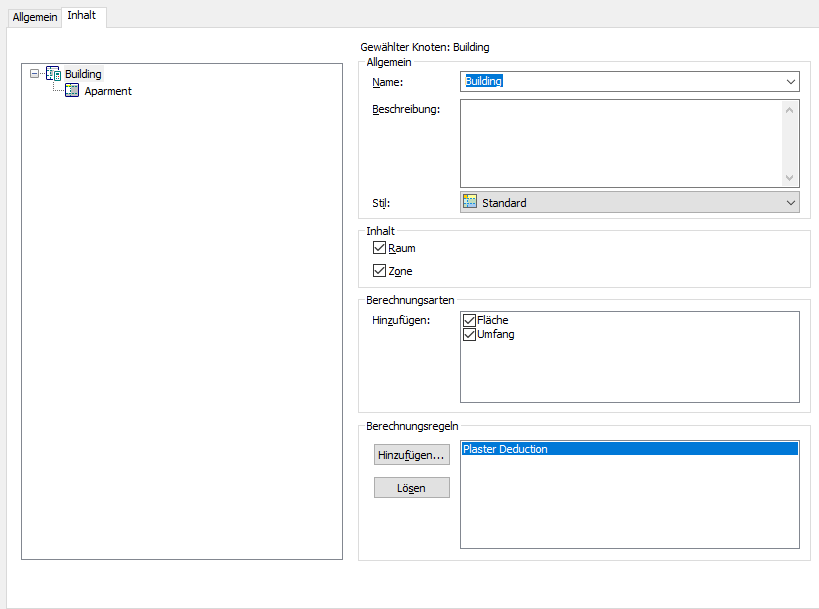
- Klicken Sie auf


 .
. - Erweitern Sie die Ansicht von Dokumentationsobjekte und anschließend die Ansicht von Zonenvorlagen.
- Wählen Sie die zu bearbeitende Vorlage aus.
- Klicken Sie auf die Registerkarte Inhalt.
Links auf der Registerkarte Inhalt befindet sich eine Baumstruktur, die die Struktur der Zonenvorlage mit allen Zonen und Unterzonen darstellt. Wenn Sie eine neue Zonenvorlage erstellen, ist nur der Zonenknoten der oberste Ebene vorhanden. Alle anderen Unterzonen müssen noch eingefügt werden.
- Fügen Sie Ihrer Zonenvorlage die gewünschten Unterzonen hinzu.
Was möchten Sie tun… Aktion… Hinzufügen einer Unterzone zur Vorlage Wählen Sie die Zone, die die Unterzone enthalten wird, klicken Sie mit der rechten Maustaste, und wählen Sie Neu. Umbenennen einer Zone Wählen Sie die Zone, klicken Sie mit der rechten Maustaste, und wählen Sie Umbenennen. Löschen einer Zone Wählen Sie die Zone, klicken Sie mit der rechten Maustaste, und wählen Sie Löschen. Anmerkung: Um Zonen innerhalb der Struktur neu anzuordnen, ziehen Sie sie an die gewünschte Stelle der Baumstruktur und legen sie dort ab. - Wählen Sie eine Zone.
- Geben Sie eine Beschreibung für die Zone ein.
- Wählen Sie einen Stil für die Zone. Tipp: Wenn Sie einen Stil wählen, der Zonenexklusivität erfordert, können Sie nur Unterzonen desselben Stils hinzufügen. Wenn Sie versuchen, eine Unterzone eines anderen Stils hinzuzufügen, wird eine Fehlermeldung angezeigt.
- Geben Sie die Typen von Objekten an, die der Zone hinzugefügt werden können (Räume, Zonen oder beide).
- Wählen Sie die Arten von Berechnungen, die für die Zone in der Auswertung des Grundrisses durchgeführt werden.
Sie können beispielsweise mithilfe eines Teppichzonenknotens berechnen, wie viel Teppich Sie benötigen, bzw. mithilfe eines Sockelleistenzonen-Knotens berechnen, wie viel Sockelleisten Sie benötigen. Für den Teppichzonenknoten würden Sie Ja für Fläche berechnen auswählen. Für den Sockelleisten-Zonenknoten würden Sie Ja für Umfang berechnen auswählen.
Bei Bedarf können Sie beide Berechnungsarten auswählen, wenn beide Werte in der Auswertung angezeigt werden sollen.
- Wählen Sie einen oder mehrere Berechnungsmodifikatoren aus, die auf die Zone angewendet werden sollen.
Wenn Sie beispielsweise über einen Balkonzonenknoten verfügen, können Sie einen Berechnungsmodifikator hinzufügen, der alle berechneten Flächenwerte in dieser Zone um 50 Prozent reduziert.
Anmerkung: Standardmäßig wird ein Berechnungsmodifikator nur auf die Basisfläche und den Basisumfang von Räumen angewendet, die der Zone hinzugefügt worden sind. Um den Modifikator auf die Nettoumgrenzung, die nutzbare Umgrenzung und die Bruttoumgrenzung von einer Zone hinzugefügten Räumen anzuwenden, müssen Sie eine Eigenschaftssatzdefinition erstellen und anwenden, die Eigenschaften für die anrechenbaren Flächen- und Umfangswerte dieser drei Umgrenzungen enthält.Berechnungsmodifikatoren werden kumulativ angewendet. Wenn Sie einer Fläche direkt einen 50 %-Berechnungsmodifikator hinzufügen und dann den Raum einer Zone hinzufügen, die ebenfalls über einen Berechnungsmodifikator für 50 % verfügt, entspricht der resultierende Raumwert 25 %, da beide Berechnungsmodifikatoren angewendet werden.
Berechnungsmodifikatoren werden von oben nach unten verarbeitet, d. h., der oberste Stil in der Liste wird zuerst verarbeitet, dann der nächste usw. Dies kann je nach Berechnungsformeln zu unterschiedlichen Ergebnissen führen. Um die Reihenfolge der Berechnungsmodifikatoren zu ändern, ziehen Sie diese an die gewünschten Positionen in der Liste.
- Klicken Sie auf Hinzufügen.
- Wählen Sie im Arbeitsblatt Raumberechnungsregel wählen einen Berechnungsmodifikator, den Sie dem Zonenknoten hinzufügen möchten, und klicken Sie auf OK.
- Um einen Berechnungsmodifikator zu lösen, wählen Sie ihn aus, und klicken Sie auf Lösen.
- Klicken Sie auf OK.